如何使用Fraps进行屏幕截图
作者:
Peter Berry
创建日期:
20 八月 2021
更新日期:
1 七月 2024

内容
在本文中:录制视频转换视频拍摄屏幕快照转换屏幕快照参考
如果您想将游戏会话保存在计算机上,FRAPS可以与您的朋友共享视频,从而实现这一目的。如果您拍摄了多个屏幕截图,FRAPS将简化游戏过程,您可以使用该软件以特定的时间间隔自动捕获屏幕。如果您有免费版本,则需要将该程序创建的BMP文件转换为对网络更友好的格式,以防您打算共享或在线发布它们。
阶段
方法1:录制视频
-
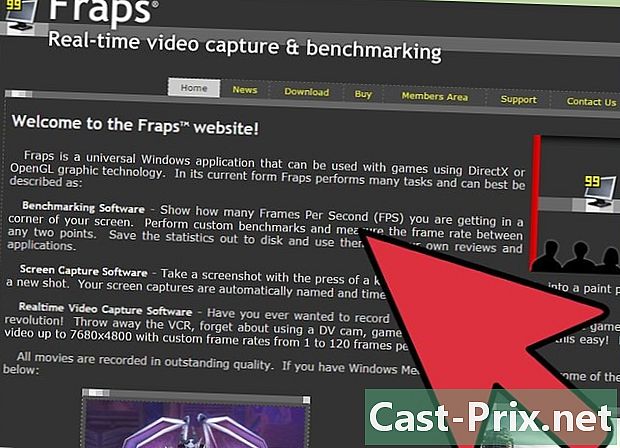
知道极限。 FRAPS仅适用于在DirectX或OpenGL上运行的游戏。如果不安装这些程序,则将无法从Flash游戏或需要其他技术的游戏中捕获图像。此规则适用于新游戏和旧游戏。 FRAPS应该适用于大多数PC游戏。- 免费版将您的拍照时间限制为30秒,并且您会在捕获的图像上看到软件的标记。
-

下载并安装FRAPS。 您可以下载到 fraps.com. -
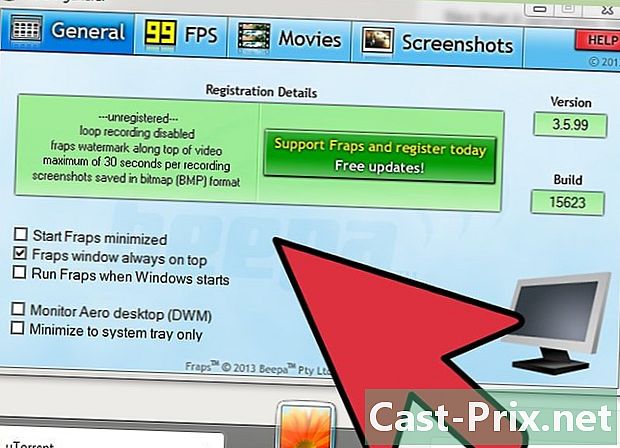
启动FRAPS界面。 一个小窗口将打开,并位于任何其他打开的窗口窗口上方。在此窗口中,您可以调整FRAPS的参数。- 请注意,要运行FRAPS,您必须具有管理员权限。
-
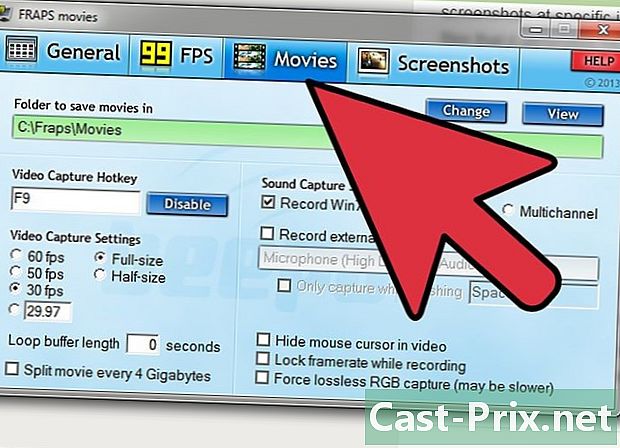
选择标签 电影. 这将允许您调整录制设置。 -
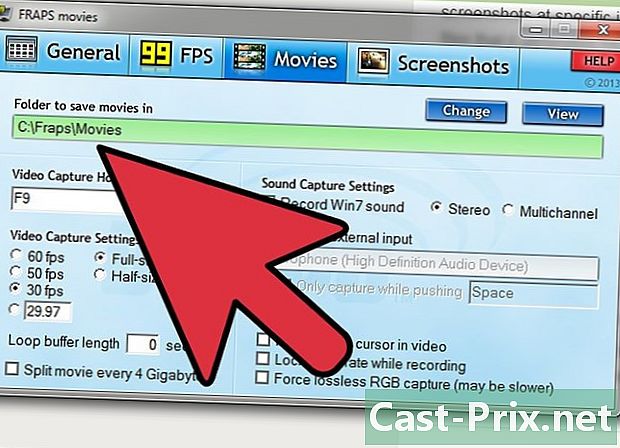
设置录制视频的位置。 视频将默认保存到FRAPS的安装位置。当您要观看或使用已保存的文件时,通常不容易找到此文件夹。所以点击按钮 交换 并创建一个新文件夹 游戏 在你的位置 我的影片. -
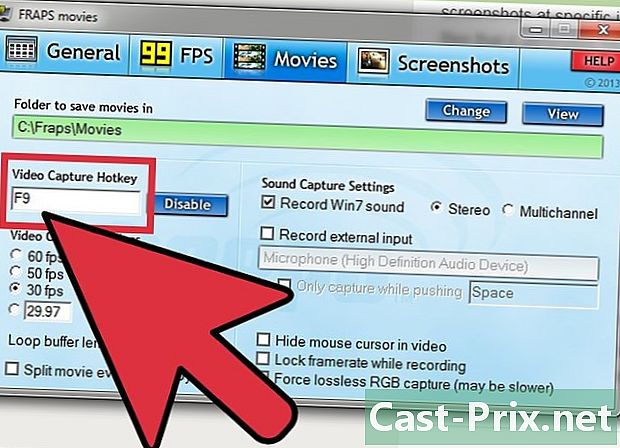
设置视频捕获快捷键。 使用FRAPS录制视频的默认键是 F9。您也可以单击该字段,然后按新键或组合键。只要确保它不是您在录制游戏中使用的钥匙即可。 -
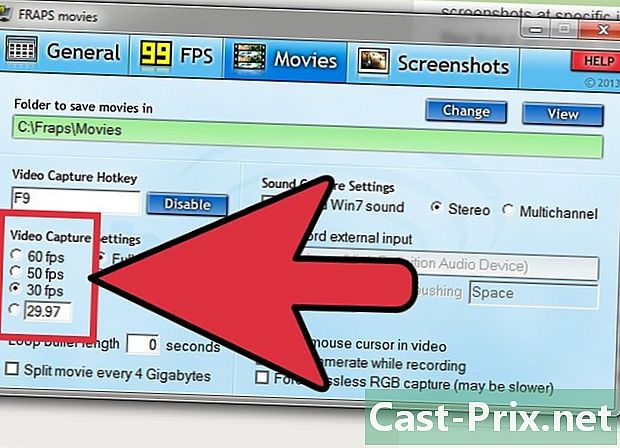
选择每秒要捕获的图像数量。 您可以随着游戏的进行保存尽可能多的图像。默认情况下启用的指示将使您能够确定游戏的运行速度。每秒可以捕获的图像数量在很大程度上取决于计算机和图形设置。- 以每秒60帧的速度录制的视频会更流畅,并且容量更大。您现在可以选择将此类视频上传到YouTube。录制这种格式的视频将对您的系统产生不利影响。
-
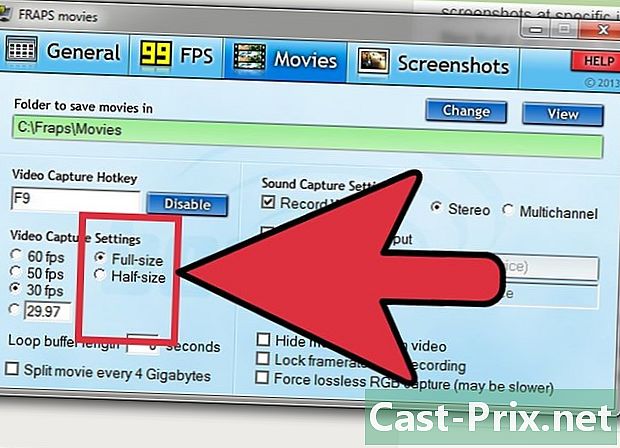
设置分辨率。 您可以选择大格式或中格式。大格式的记录将考虑游戏的原始分辨率,而平均格式的记录将仅考虑游戏的分辨率的一半。 -

选择是否要用麦克风录制。 您可以激活麦克风,以便在播放时录制语音。您还可以设置一个按键,以便在按下时仅会录制麦克风。 -

开始游戏 设置FRAPS之后,您现在就可以开始玩要录制的游戏了。您可以选择保存大多数游戏,但是如果未显示FPS指示,则游戏可能不支持FRAPS。 -

开始录音。 点按您的快捷方式(F9 默认)开始录制。当FRAPS开始记录时,角落的图像计数器将启动。您可能会注意到注册过程中性能下降。要结束拍摄,请再次按 F9.- FRAPS拍摄的视频很重要,您可能还没装满硬盘就已装满硬盘。
方法2:转换视频
-
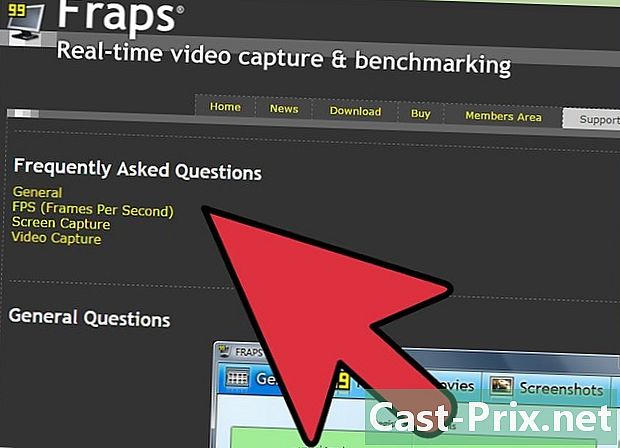
知道为什么需要转换。 FRAPS视频很大,因为该程序在录制时不会执行任何编码来备份系统资源。如果要将视频上传到YouTube或将其存档,则可能必须通过再次编码来减小其大小。 -

下载并安装HandBrake。 HandBrake是一个免费的免费视频编码软件,您可以使用它将FRAPS视频转换为较小且兼容的格式。这样一来,您就可以在其他设备上播放文件或将其上传到YouTube。您可以在以下位置免费下载HandBrake handbrake.fr. -

运行HandBrake并选择一个视频进行转换。 点击按钮 源 然后选择 文件 (文件)或 夹 (文件夹)。您可以选择一个包含多个视频的文件或文件夹。 -
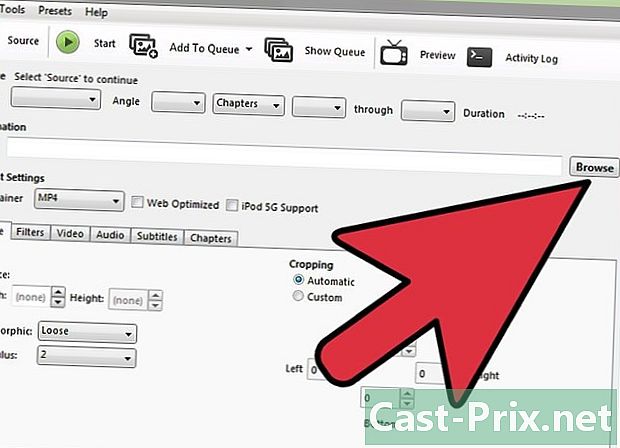
点击按钮 浏览 (浏览)并设置转换后的文件的目的地。 您将需要重命名转换后的文件并选择其备份位置。 -
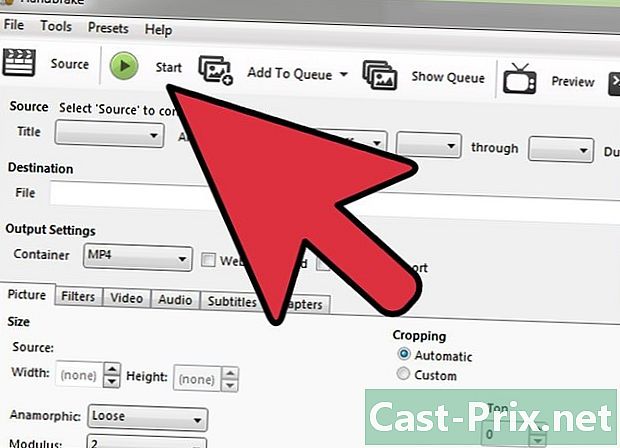
点击按钮 启动 开始转换。 大多数用户将不需要进行任何调整。默认情况下,视频将转换为MP4格式,与多种设备兼容。视频重新编码后,文件大小也将减小。转换时间取决于视频的长度和计算机的速度。
方法3截屏
-

请注意截图的限制。 FRAPS在较新版本的Windows上无法正常工作。换句话说,FRAPS与Windows 8或更高版本不兼容,并且在这些系统上安装它时会引起一些问题。最大的问题是,使用FRAPS时,您无法截取Windows 8或10上的桌面或程序的屏幕快照。只能截取屏幕快照。游戏。但是,如果您在Windows 7或Vista上使用Aero主题,则可以捕获桌面。- 该软件的免费版本使您能够以BMP格式拍摄屏幕截图,但以后可以将其转换。
-

选择标签 截图. 这将允许您调整某些屏幕捕获设置。请注意,该软件的免费版本仅限于BMP,但是您将需要在下一部分中将屏幕截图转换为JNP或PNG格式。 -

选择屏幕快照的目标文件夹。 FRAPS将默认保存屏幕截图 C:的Fraps 截图。此位置不方便,为此,请考虑对其进行更改,然后将捕获内容保存到文件夹中 意象。点击按钮 交换 (更改)以选择新位置。 -
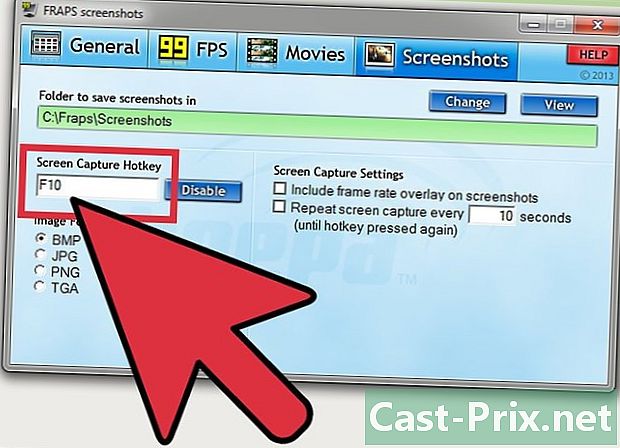
选择快捷键。 使用FRAPS截屏的默认键是 F10。您可以通过单击字段,然后按要使用的键或组合键,通过任何其他键或组合键进行更改。 F10 通常应适用于大多数游戏。 -
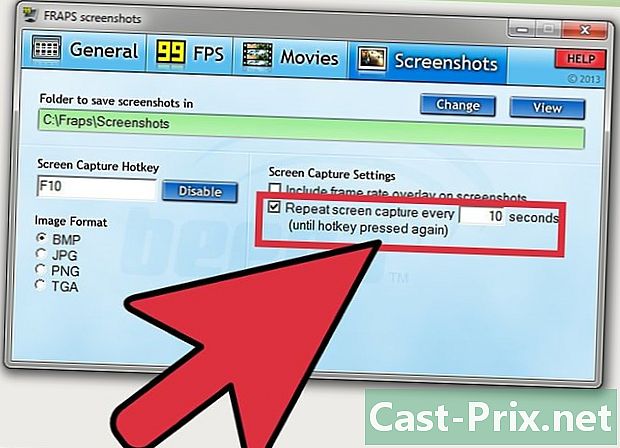
启用连续屏幕截图的选项(可选)。 您可以将FRAPS设置为在一定时间间隔后自动拍摄屏幕截图,然后继续捕获直到再次按下快捷键。如果选择启用此功能,则可以设置间隔。 -
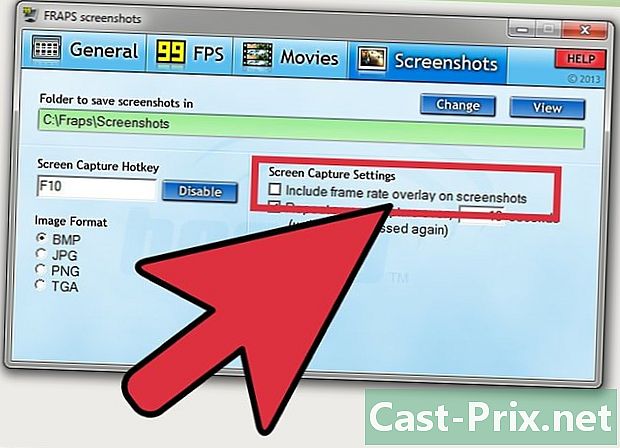
决定每秒显示图像捕获计数器。 播放时,默认情况下,FRAPS将在屏幕的左上角显示“每秒捕获的图像”选项。这不会出现在您的屏幕截图中,但是在播放时可能会出现问题。如果它不打扰您或您不需要它,请打开选项卡 FPS 然后选择 隐藏叠加层 (隐藏FPS指示器)。 -

开始游戏 设置FRAPS之后,您现在就可以开始玩游戏了,除非您以窗口模式进行游戏,否则FRAPS窗口将不会显示在游戏屏幕上。 -

截屏。 为此,请按快捷键。如果禁用了FPS指示器,则不会收到有关已截取屏幕截图的通知。您捕获的屏幕将保存在您之前定义的位置。
广告方法4:转换屏幕截图
-
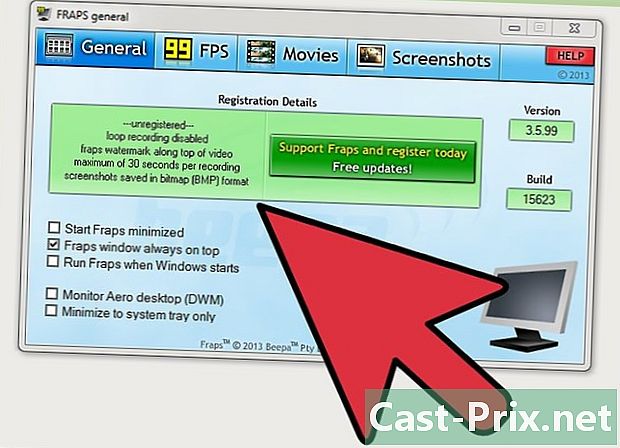
知道为什么需要转换图像。 免费版本的FRAPS仅创建BMP格式的图像。这样可以保存屏幕图像的完美副本,但是很大。在这种情况下,如果您打算下载或共享文件,则需要将文件转换为JPG或PNG。尽管使用Paint转换一两个图像比较容易,但是您应该寻找一种软件,该软件可以在有多个屏幕截图的情况下一次转换所有图像。 -

下载IrfanView。 这是一个免费的图像查看软件,可让您批量转换所有屏幕截图。您可以下载到 irfanview.com. -
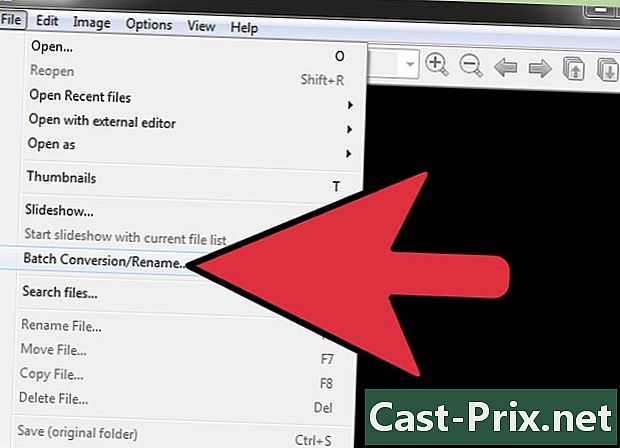
打开转换工具。 点击 文件 (文件),然后选择 批量转换/重命名 (批量转换/重命名)。之后,将打开一个新窗口。 -
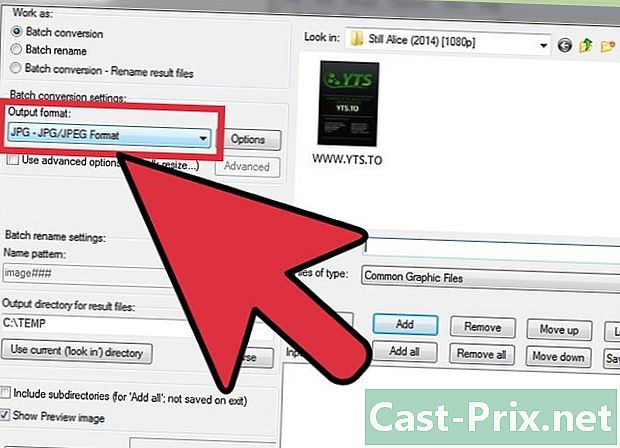
从菜单中选择所需的格式 输出格式 (输出格式)。 单击下拉菜单,然后选择要使用的格式。最常见的屏幕捕获格式是JPG和PNG。 -
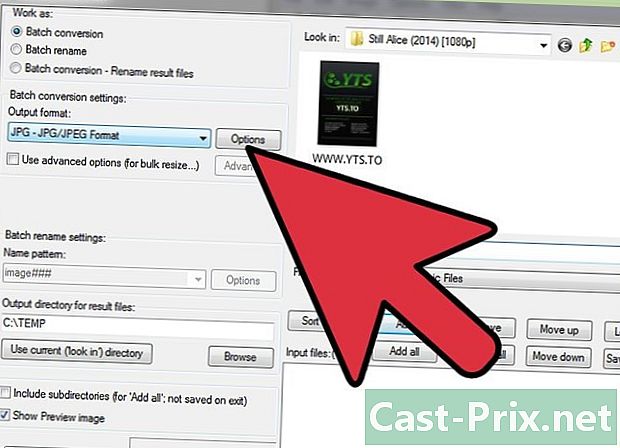
修改您的质量选项。 单击菜单右侧的选项按钮 输出格式 调整质量参数。大多数用户可以保留默认设置,但是您可以提高或降低转换后文件的质量。这将直接影响文件的大小。 -
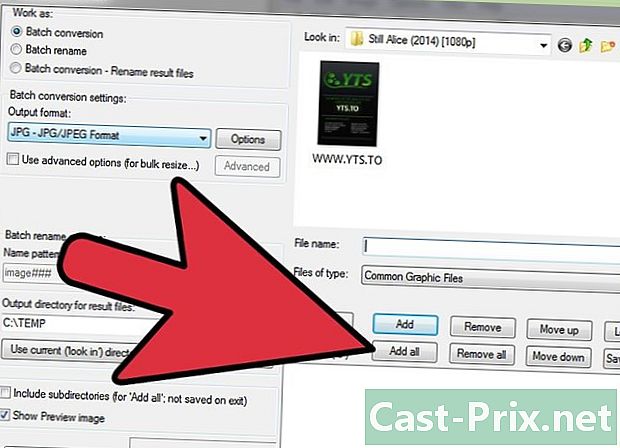
选择要转换的屏幕截图。 使用右侧的照片浏览屏幕快照的保存文件夹。选择要转换的文件,或单击全部添加以将所有文件添加到文件夹中。 -
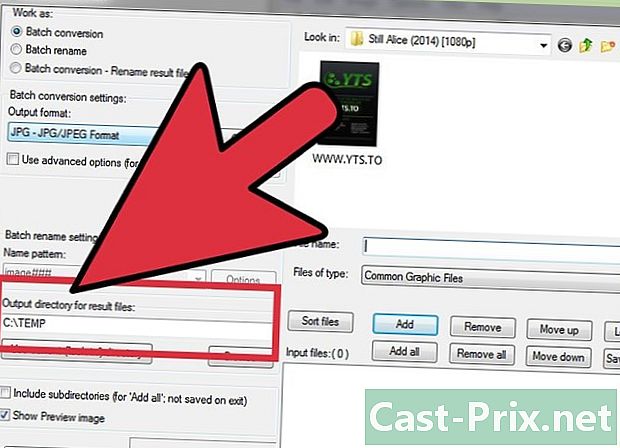
选择目标文件夹。 您可以选择要保存转换后的文件的位置。单击“使用当前目录”,将所有转换后的图像放入屏幕快照的原始文件夹中。 -
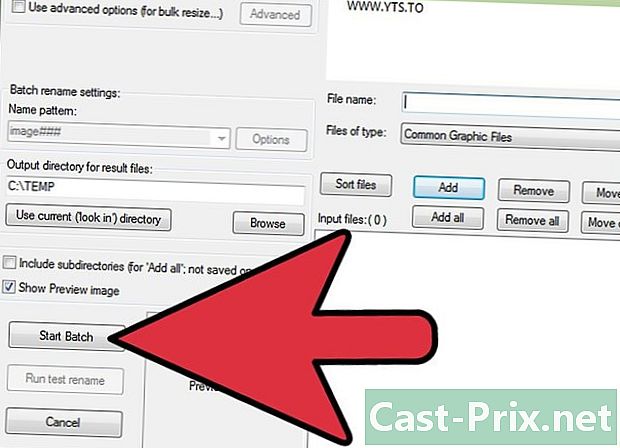
开始转换。 单击开始批处理以开始转换文件。转换时间取决于文件数量和质量参数。

